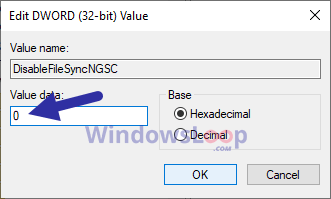Artikel ini menjelaskan cara mengaktifkan atau menonaktifkan fitur Bluetooth LE Audio baru di Windows 11.
Bluetooth Low Energy Audio (LE Audio) adalah teknologi baru yang memungkinkan audio Streaming di atas Bluetooth Energi Rendah. Ini menggunakan profil Bluetooth modern seperti Telephony dan Media Audio Profile (TMAP).
Bluetooth Le Audio memberikan banyak manfaat dibandingkan audio klasik Bluetooth, termasuk peningkatan masa pakai baterai dan kualitas panggilan suara. Ini juga mendukung kemampuan baru yang tidak ada dengan audio klasik, seperti dukungan untuk alat bantu dengar Audio LE.
Tidak semua Dukungan perangkat Windows 11 LE Audio, bahkan jika perangkat Windows dipasarkan sebagai mendukung Bluetooth LE. Untuk menggunakan LE Audio, perangkat Windows harus:
menjalankan Windows 11, Versi 22H2 atau lebih baru. memiliki dukungan Bluetooth LE yang kompatibel dan codec audio yang kompatibel. Strong> memiliki driver yang mampu LE audio dari produsen untuk Radio Bluetooth LE dan audio codec.
Mengaktifkan atau menonaktifkan bluetooth le audio
Seperti yang disebutkan, pengguna dapat mengaktifkan atau menonaktifkan Audio Bluetooth LE baru di Windows menggunakan aplikasi Pengaturan dan Registri.
Inilah cara melakukannya.
Pertama, buka aplikasi Pengaturan Windows.
Anda bisa Lakukan itu dengan mengklik menu Mulai dan memilih pengaturan . Atau tekan pintasan keyboard ( Key Windows + i ) untuk meluncurkan aplikasi Pengaturan.
Saat aplikasi terbuka, klik Bluetooth & Perangkat tombol di sebelah kiri.
Tombol Privasi dan Keamanan Windows di Pengaturan
Di sebelah kanan, pilih perangkat untuk memperluasnya.
ubin suara windows di aplikasi pengaturan windows
di jendela bluetooth & devices> perangkat di bawah bagian pengaturan perangkat , beralih bagian” le Audio bila tersedia “tombol ke posisi hidup atau mati untuk mengaktifkan atau menonaktifkannya.
Catatan : Gunakan audio le bila tersedia Pengaturan hanya akan tersedia jika perangkat Anda mendukungnya dan Bluetooth dihidupkan .
Jika pengaturan ini tidak tersedia, perangkat Windows saat ini tidak mendukung LE Audio.
Anda dapat menutup aplikasi Pengaturan saat Anda selesai.
Mengaktifkan atau menonaktifkan bluetooth le audio menggunakan Windows Registry
Cara lain untuk mengaktifkan atau menonaktifkan bluetooth le audio adalah dengan menggunakan windows registry editor .
Ingatlah untuk cadangan registri Anda sebelum membuat perubahan atau Buat titik pemulihan sistem sebagai tindakan pencegahan.
Pertama, buka registri windows dan navigasikan ke jalur kunci folder di bawah ini.
Komputer \ hkey_local_machine \ System \ CurrentControlset \ Services \ Bthavctpsvc \ parameter \ bats
Klik kanan kelelawar > baru > value dword (32-bit) dan beri nama DWORD baru userprefersclassicaudio .
Klik dua kali userprefersclassicaudio dan ubah nilai 0 untuk mengaktifkan bluetooth le audio di windows.
Masukkan 1 untuk menonaktifkannya.
Anda mungkin harus me-reboot komputer Anda untuk menerapkan perubahan.
Itu seharusnya melakukannya!
Kesimpulan :
Dalam ringkasan, memungkinkan atau menonaktifkan bluetooth le audio di Windows 11 langsung dan dapat meningkatkan pengalaman streaming audio Anda. Berikut adalah poin utama yang perlu diingat:
Bluetooth Le Audio menawarkan daya tahan baterai yang lebih baik dan kualitas panggilan suara yang lebih baik daripada audio klasik Bluetooth. Tidak semua perangkat Windows 11 mendukung LE Audio; persyaratan harus dipenuhi. Pengguna dapat mengaktifkan atau menonaktifkan LE Audio melalui aplikasi pengaturan untuk kenyamanan. Atau, pengguna tingkat lanjut dapat memodifikasi pengaturan melalui Windows Registry , tetapi tindakan pencegahan seperti cadangan diperlukan. Pastikan Bluetooth Anda dihidupkan dan perangkat Anda mendukung LE Audio untuk mengakses pengaturan.
Dengan mengikuti pedoman ini, Anda dapat secara efektif mengelola fitur Bluetooth LE Audio pada perangkat Windows 11 Anda.